php小編西瓜教你關閉Word素材列自動彈出的方法。使用Word時,素材欄彈出會影響操作,讓人感到困擾。關閉這個功能很簡單,只需按照以下步驟操作即可。
1、首先,我們要點選 「開始」按鈕。之後在程式清單中找到 “WPSOffice”,並進行點擊。如下圖所示:
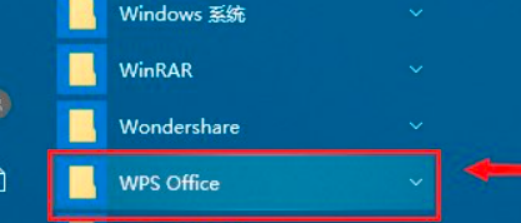
2、點擊之後,我們可以下方有列表,我們選擇 「設定工具」項,點選。如下圖所示:
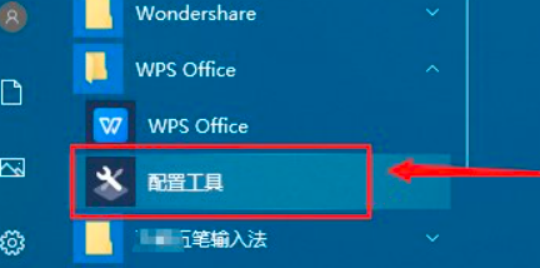
3、之後,我們可以看到下圖對話框,我們從下圖中選擇“高級”,然後點擊進入。
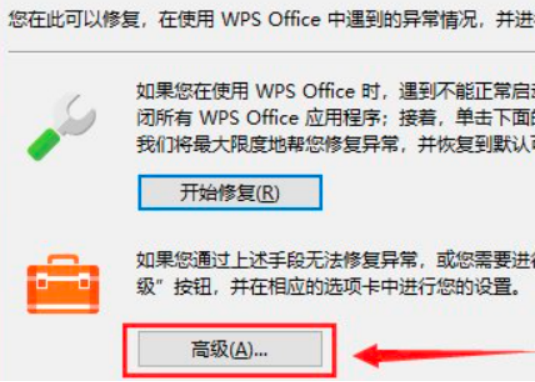
4、之後,我們進入下圖中「設定工具」介面,在這個介面,我們選擇「功能自訂」區域。如下圖所示:
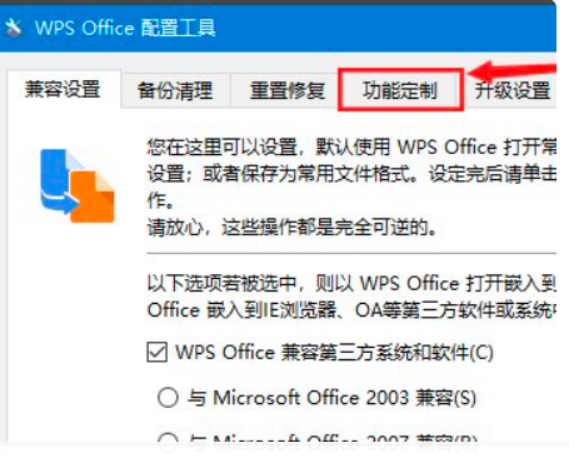
5、點擊“功能自訂”,之後我們可以看到有一項“關閉線上素材推薦”或顯示為“線上資源和功能推薦”,此時,它應該處於勾選狀態,我們點擊前邊方框,取消勾選,之後我們的設定就完成了。如下圖所示操作:
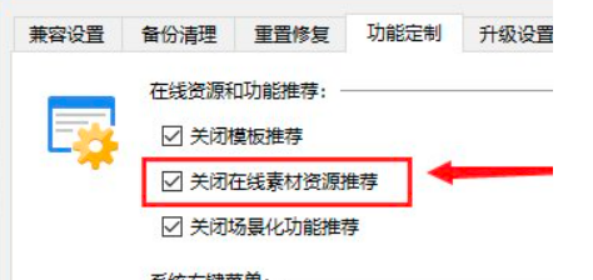
完成上述操作,word素材就會沒有自動彈出的狀況了!當然word素材還是用處很大的,我們也應該合理的借鏡與應用!
以上是word素材欄總是自動彈出,如何關閉的詳細內容。更多資訊請關注PHP中文網其他相關文章!




